Yahoo e-posta şifresini sıfırlamak için en eksiksiz rehber
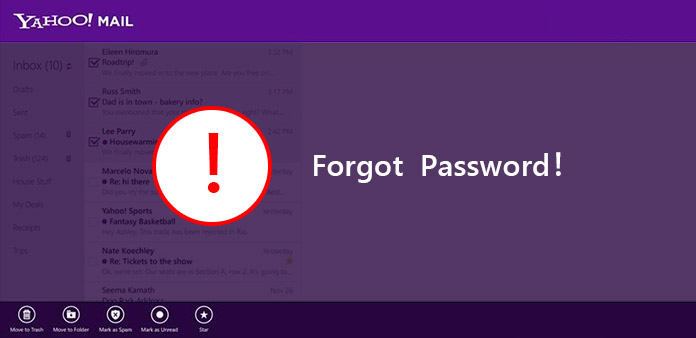
Bilgilerimizi daha güvenli hale getirmek ve başkalarının hesaplarımıza kolayca erişmesini engellemek için sık sık tüm hesaplar için karmaşık bir şifre belirlemek için kullanılır. Ancak, bu zaman zaman bazı beklenmedik sonuçlar doğuracaktır. Örneğin, Yahoo e-posta şifrenizi unuttuysanız ancak daha önce şifreyi yedeklemediyseniz, işler zor olacaktır. Bu yazıyı okuyorsanız, doğru yerdesiniz. Burada Yahoo posta unuttum şifre sorununu çözmek için mümkün olan tüm çözümleri sunacağız.
Bölüm 1. ID ile Yahoo Şifre Sıfırlama
Unutulmuş bir Yahoo şifresini sıfırlamak için, ilk ve en kolay yol, kimliğinizi doğrulamaktır. Yahoo! Giriş Yardımcısı sayfa. Yahoo hesabıyla ilişkili telefon numarasını veya alternatif e-posta adresini hatırladığınız sürece, kolayca doğrulama için bir Hesap anahtarı alacaksınız. Aşağıdaki ayrıntılı işlem adımlarını kontrol edin.
-
1. AdımHerhangi bir dijital cihazda tarayıcınızda login.yahoo.com adresine gidin. Söylenen bağlantıya basın Giriş yapmakta sorun mu yaşıyorsunuz? Yahoo oturum açma yardımcı sayfasına gidin.
-
2. AdımYahoo, sizden Kurtarma telefon numarası or Kurtarma e-posta adresi alan içerisinde. Doğru bilgileri girdikten sonra, bir sonraki sayfaya gitmek için Devam'a dokunun. CAPTCHA görüntüsü belirirse, CAPTCHA kodunu doğru yere girmeniz gerekir.
-
3. AdımArdından Hesap Anahtarını almanın bir yolunu seçmelisiniz. Hesap Anahtarını SMS ile almayı tercih ederseniz, Evet, bana bir Hesap Anahtarı yazın. Yahoo şifresini e-posta adresi ile sıfırlamak isterseniz Evet, bana bir Hesap Anahtarı gönderin.
-
4. AdımDoğru alana girdiğiniz Hesap Anahtarını girin ve tıklayın doğrulamak Bu Yahoo hesabının sahibi olduğunuzu onaylamak için Doğrulamanın ardından, Yahoo hesabınızı seçebilir ve Yahoo şifresini sıfırlayabilirsiniz. Başarılı olduktan sonra, Yahoo hesabınıza yeni şifre ile giriş yapabilirsiniz.
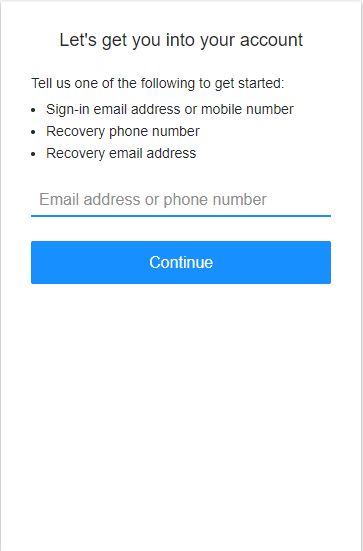
Microsoft şifresini unutursanız ve bunu istiyorsanız bu yazıyı kaçırmayın. sıfırla.
Bölüm 2. Güvenlik Sorularıyla Yahoo Şifre Kurtar
Yahoo genellikle kullanıcıların güvenlik sorularını kullanarak Yahoo şifresini kurtarmalarını sağlamak için güvenlik soruları ve cevapları belirlemelerini gerektirir. Güvenlik sorularınızı belirlediyseniz ve cevapları tam olarak hatırladıysanız, Yahoo posta şifrenizi sıfırlamak için bunları kullanabilirsiniz. Dolayısıyla, güvenlik sorularını oluşturduğunuzda, yanıtları güvenli bir şekilde saklamanız daha iyi olur.
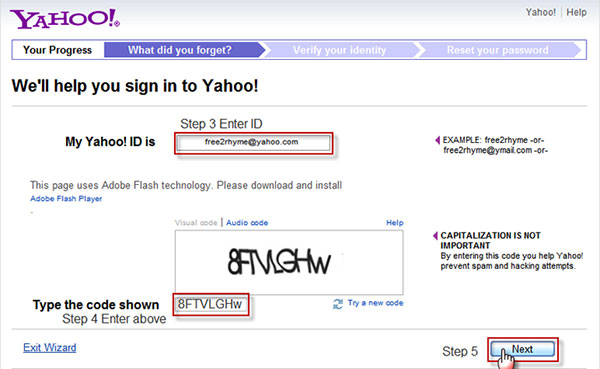
-
1. AdımYahoo yardım merkezi web sitesini ziyaret edin ve Şifre ve imza seçeneğinde.
-
2. AdımO zaman seçmelisin Önerilen Seçeneği Şifreyi Unut ve Yahoo e-posta adresinizi girin. Üzerine dokunun Gönder Gerekli bilgileri girdikten sonra devam etmek için
-
3. AdımYahoo size bir CAPTCHA resmi gösterebilir. CAPTCHA kodunu doğru alana yazmanız ve üzerine dokunun. Sonraki düğmesine basın.
-
4. AdımSonraki sayfada, Gizli sorularımı kullan seçeneğini seçin ve her bir güvenlik sorusunun tam cevabını bırakın.
-
5. AdımTüm güvenlik sorularını tamamen cevapladığınızda, Yahoo yardımcıları sizi Yahoo parola sıfırlama sayfasına yönlendirir.
-
6. AdımDaha sonra yeni bir şifre girebilir ve işlemi tamamlamak için İleri düğmesine basabilirsiniz.
Bu yüzden güvenlik soruları ve cevapları Yahoo kullanıcıları için gerçekten önemlidir. Bu tür bilgileri güvenli bir şekilde kaydetmelisiniz. Parolayı hatırlayamadığınızda, bu güvenlik soruları aracılığıyla sıfırlayabilirsiniz.
Bölüm 3. Hacked Yahoo Şifresini Sıfırla
Yahoo, bir milyardan fazla Yahoo e-posta hesabının saldırıya uğradığını bildirdi. Bir Yahoo hesabınız varsa, saldırıya uğradığınızı veya Yahoo hesabınızın güvende olup olmadığını bilmek zorundasınız. Yahoo, saldırıya uğramış hesapların listesini yayınladı, etiketli bağlantıyı açabilirsiniz. Potansiyel olarak etkilenen kullanıcılara bildirimde bulunma kontrol etmek için giriş sayfasında. Yahoo hesabınızın saldırıya uğradığını onaylarsanız, daha karmaşık bir şifreyi sıfırlamak için aşağıdaki kılavuzu izleyin.
-
1. AdımYahoo hesabınıza giriş yapın, sağ üst köşedeki dişli şekli ayarları menüsünü açın.
-
2. AdımMenü listesinden Hesap bilgisi seçeneğini seçin ve ardından Hesap güvenliği bölümüne gidin. Şifreyi değiştir başlıklı bağlantıya basın ve yeni şifreyi alanlara bırakın. İşlemi tamamlamak için Devam'a dokunun.
-
3. AdımYahoo e-posta hesabınıza giriş yapamıyorsanız, Bölüm 1 ve Bölüm 2'te sunulan yöntemleri deneyebilirsiniz.
Karmaşık bir şifre, sayıları, karakterleri ve simgeleri içermelidir. Yahoo hesabınızı korumak için Yahoo şifrenizi tasarlayabilir ve Yahoo şifresini sık sık sıfırlayabilirsiniz. Genellikle bir akıllı telefondaki e-postayı kontrol ederseniz, cep telefonunuzdaki yeni şifreyi güncellemeniz gerekir.
Bölüm 4. Tüm Windows Şifre Türlerini Sıfırlamak İçin En İyi Yöntem
Eğer kaybedersen veya Windows PC için şifreyi unut giriş yapmak için başka bir yönetici hesabınız yok veya ikinci el bir bilgisayar alıyorsunuz ancak yönetici şifresinin kilitli Windows Şifre Sıfırlama Ultimate Sorununuzu çözmek için en kolay çözümü sağlayabilir. Windows sistem şifresini sıfırlamanın yanı sıra, oturum açmadan yeni bir yönetici hesabı oluşturmanıza da olanak sağlar. Böylece kilitli sisteme yeni hesapla erişebilirsiniz.
Özellikler:
- • Windows Yönetici veya diğer kullanıcı şifresini sıfırlayın ve değiştirin.
- • Önyüklenebilir CD / DVD veya USB sürücü ile parolayı sıfırlayın.
- • Windows 10/8/7 / XP / Vista ve daha fazlası dahil hemen hemen tüm Windows Sistemlerini destekleyin.
- • Tüm Windows İş İstasyonları desteklenir.
Windows parolası nasıl sıfırlanır
1. Adıma Windows şifre sıfırlama aracını indirin
Erişilebilir bir bilgisayara Windows Password Reset Platinum'u indirin ve yükleyin.
2. Adıma Parola sıfırlama diski veya USB sürücüsü oluşturun
Parola sıfırlama aygıtını (CD / DVD veya USB sürücü) erişilebilir bilgisayara takın, ardından "CD / DVD Yaz" veya "USB Yaz" ı tıklayın. Yazma işlemi bittikten sonra "Tamam" ı tıklayın ve arayüzü kapatın.

Yazma işlemi bittikten sonra, sadece "Tamam" ı tıklayın ve arayüzü kapatın.
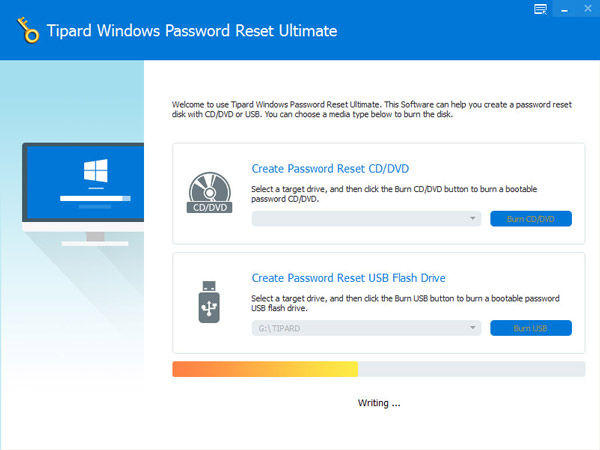
3. Adıma Kilitlenmiş PC önyüklemesini önyüklenebilir disk veya USB sürücü ile ayarlayın
CD / DVD veya USB flash sürücüden çıkarın ve kilitli Windows bilgisayarınıza yerleştirin. Bilgisayarın başlatılması istemine göre "Windows Ön Kurulum Ortamı" nı girin. CD veya DVD kullanıyorsanız, önyükleme menüsünde CD-ROM Sürücüsünü seçin, aksi takdirde USB'yi seçin.

4. Adıma Windows şifresini sıfırlamaya başla
Windows Password Reset Platinum aşağıdaki gibi otomatik olarak başlayacaktır. Hesabı seçin ve Windows şifresini sıfırlamaya başlayın. Windows parolanızı başarıyla sıfırladıktan sonra, önyüklenebilir diski veya USB sürücüsünü çıkarın ve bilgisayarınızı yeniden başlatın.

Sonuç
Bu makale, farklı durumlarda Yahoo posta şifresinin sıfırlanması için çeşitli yöntemler sunar. Ayrıca, ihtiyacınız olduğunda Windows şifresini sıfırlamanıza veya kolayca yeni yönetici hesabı eklemenize yardımcı olacak güçlü bir araç önerdik. Bununla birlikte, her türlü şifreyi unutmamak için en kullanışlı ve en güvenli yöntem, bunları bir yere yazıp herhangi bir kayıp durumunda şifrelerinizi yedeklemektir.







